EBSのボリューム拡張の方法って公式ドキュメントにも載っているため検索すれば方法はすぐ出てくるのですが、久しぶりに拡張するとなかなか手惑がちです。
先日、久しぶりにEBS拡張をしたのですが、なかなかドキュメントが見つけられなかったこともあり、備忘録として記事にすることにしました。
AWSのドキュメントだと翻訳された日本語って感じがして読み取りにくい部分も多いと思うので、参考になれば幸いです。
EBSを拡張する
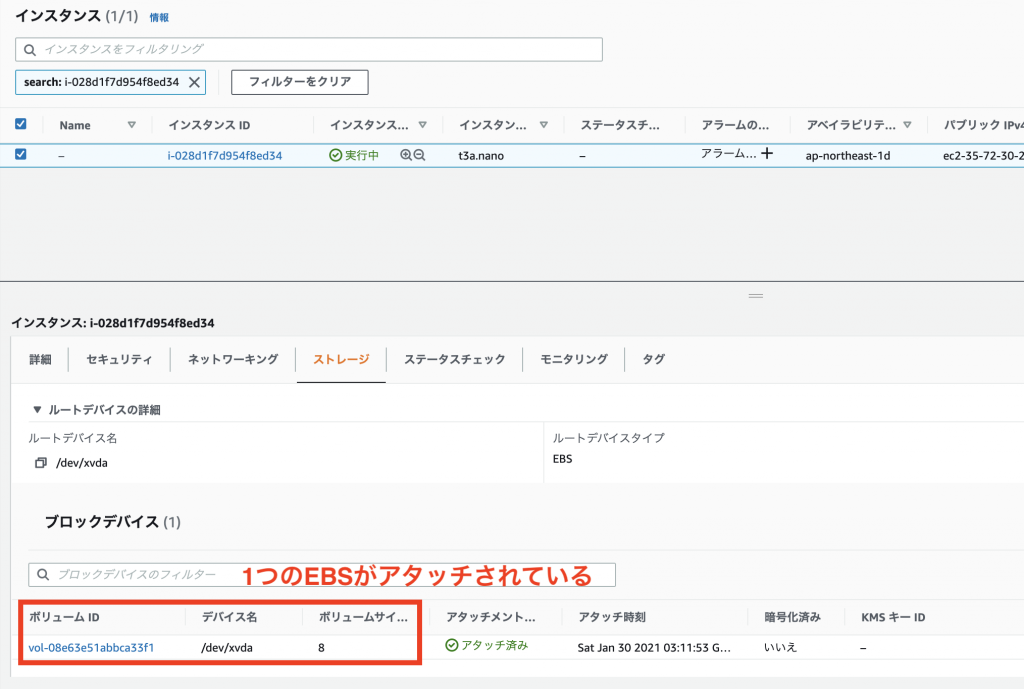
対象のインスタンスには8GBのルートボリュームがアタッチされています。
今回はこのストレージを10GBに拡張してみようと思います。

ボリュームサイズの変更はEBSの設定から行うことができます。
この例だと汎用SSD(GP2)を使っているので、拡張のタイミングでGP3に変えておいても良いかもしれませんね。
変更の適用には5~数十分程度かかるので、気長に待ちましょう。

十分な時間が経過した後、対象のEC2インスタンス内でdfコマンドを叩いて確認してみます。
EBSは10GBになったはずなのに、ルートボリュームは8GBしか使えないことがわかりますね。
パーティションの拡張

lsblkコマンドを使って現在のアタッチされているボリューム情報を確認します。
すると、10GBのボリュームに拡張できていることが確認できますが、パーティションは自動拡張されていないことがわかります。
$ lsblk

そのためgrowpartコマンドを使ってパーティションの拡張を行う必要があります。
$ sudo growpart /dev/nvme0n1 1
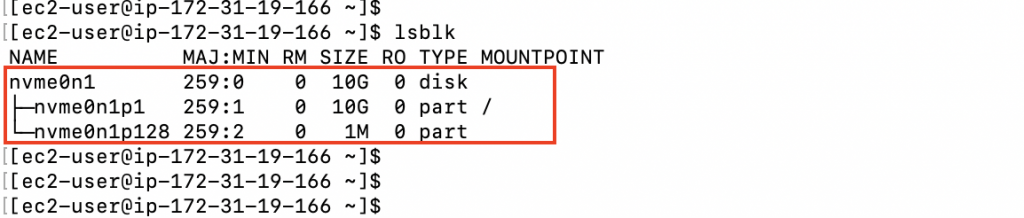
再びlsblkコマンドで確認すると、割り当てが増えたことが確認できますね。

しかしながらdfコマンドで確認をしても、まだボリュームは増えていません。
ファイルシステムを展開して、ボリュームとして認識されるようにするためにはresize2fsコマンドかxfs_growfsコマンドを実行する必要があります。
ボリュームの拡張

ボリュームを拡張するためには、どのようなファイルシステムが使われているか調べなければなりません。
以下のコマンドを入力してファイルシステムのタイプを確認します。
$ lsblk -f
ファイルシステムがXFSの場合には
$ sudo xfs_growfs -d /
それ以外の場合には
$ sudo resize2fs /dev/nvme0n1p1
を叩きます。
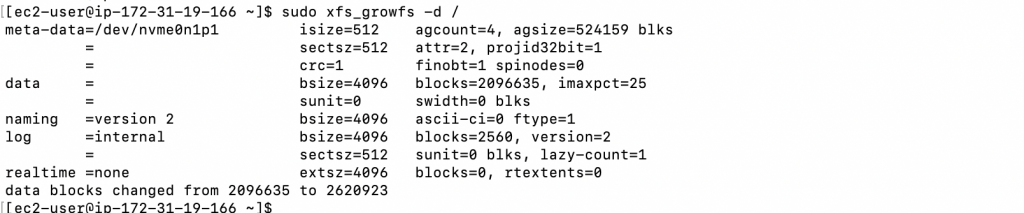

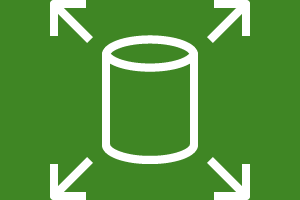
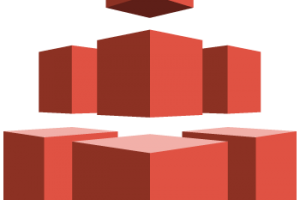

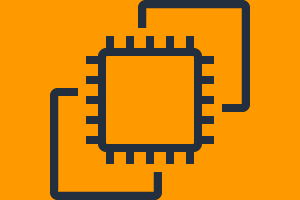
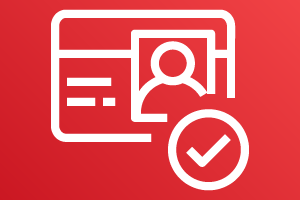
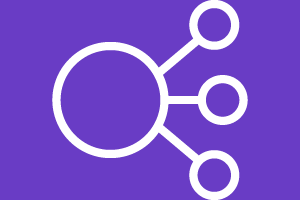

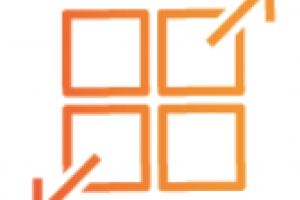





コメントを残す